windows10老是弹出游戏广告怎么办 windows10自动弹出游戏广告如何解决
更新时间:2023-10-07 17:11:08作者:runxin
相信很多用户在日常运行windows10电脑的时候,也都有遇到过桌面弹出游戏广告窗口的情况,其实这往往和用户在windows10系统中安装的某些软件有关联,而突然弹出的广告窗口也会影响到用户的操作,那么windows10老是弹出游戏广告怎么办呢?以下就是有关windows10自动弹出游戏广告如何解决,以供大家参考。
具体方法如下:
方法一:
1、首先右键此电脑,打开“管理”。
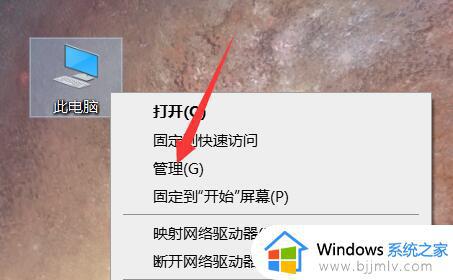
2、接着进入左边任务计划程序下的“任务计划程序库”。
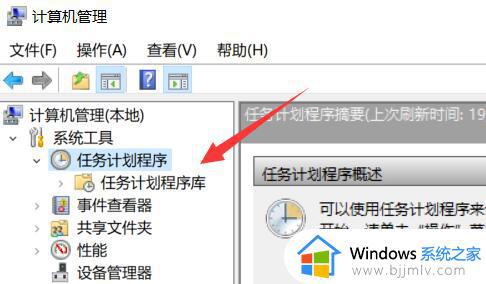
3、然后将状态切换到“准备就绪”。
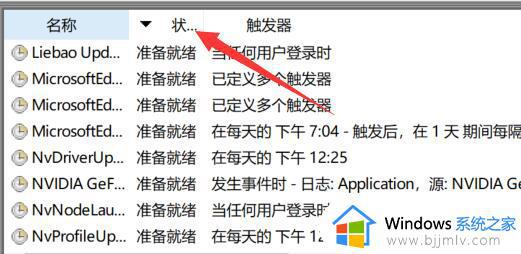
4、随后在其中检查每一个计划程序,发现有不对的就右键“禁用”他。
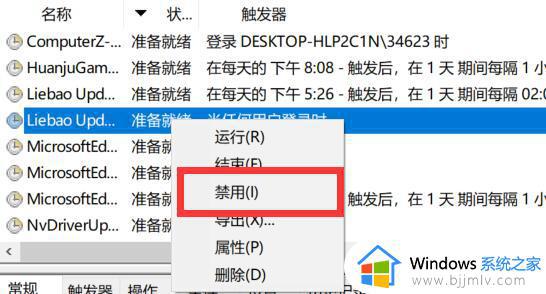
方法二:
1、如果怕麻烦,也可以下一个火绒安全。
2、下载安装后,打开它,进入“安全工具”。
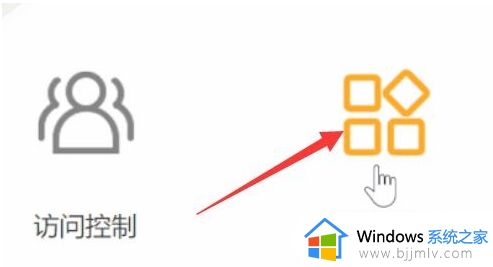
3、然后进入“弹窗拦截”工具。
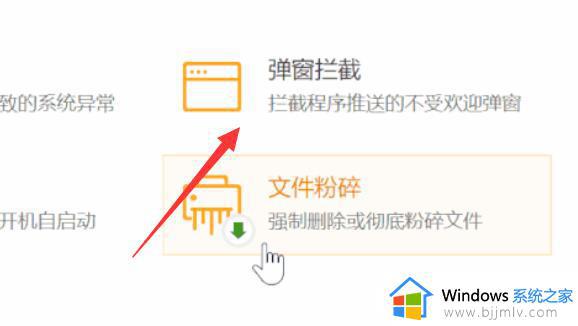
4、最后打开弹窗拦截就可以拦截广告了。
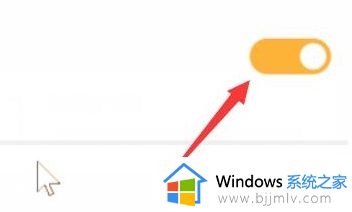
本文就是小编告诉大家的windows10自动弹出游戏广告如何解决全部内容了,如果您也遇到此类问题,可以按照小编讲解的方法来解决,希望这些方法能帮助到大家。
windows10老是弹出游戏广告怎么办 windows10自动弹出游戏广告如何解决相关教程
- win10总是弹出广告怎么办 win10经常弹出广告页面怎么解决
- win10游戏广告怎么关闭 win10老是弹出游戏广告解决方法
- win10广告窗口弹出如何关闭 win10的广告弹出来怎么关闭
- windows10如何关闭弹窗广告 怎么关闭win10的弹窗广告
- win10电脑总是弹出广告怎么办 win10电脑老是弹出广告处理方法
- win10怎么禁止弹窗广告 win10如何屏蔽弹窗广告弹出
- win10系统广告弹窗怎么彻底解决 win10如何解决广告弹窗问题
- win10自动弹出屏保广告怎么办 win10电脑自动进入广告屏保如何解决
- win10怎么关闭广告弹窗功能 win10如何关闭广告弹出窗口
- win10电脑总是弹出广告怎么办 win10电脑总有广告弹出来如何处理
- win10如何看是否激活成功?怎么看win10是否激活状态
- win10怎么调语言设置 win10语言设置教程
- win10如何开启数据执行保护模式 win10怎么打开数据执行保护功能
- windows10怎么改文件属性 win10如何修改文件属性
- win10网络适配器驱动未检测到怎么办 win10未检测网络适配器的驱动程序处理方法
- win10的快速启动关闭设置方法 win10系统的快速启动怎么关闭
win10系统教程推荐
- 1 windows10怎么改名字 如何更改Windows10用户名
- 2 win10如何扩大c盘容量 win10怎么扩大c盘空间
- 3 windows10怎么改壁纸 更改win10桌面背景的步骤
- 4 win10显示扬声器未接入设备怎么办 win10电脑显示扬声器未接入处理方法
- 5 win10新建文件夹不见了怎么办 win10系统新建文件夹没有处理方法
- 6 windows10怎么不让电脑锁屏 win10系统如何彻底关掉自动锁屏
- 7 win10无线投屏搜索不到电视怎么办 win10无线投屏搜索不到电视如何处理
- 8 win10怎么备份磁盘的所有东西?win10如何备份磁盘文件数据
- 9 win10怎么把麦克风声音调大 win10如何把麦克风音量调大
- 10 win10看硬盘信息怎么查询 win10在哪里看硬盘信息
win10系统推荐